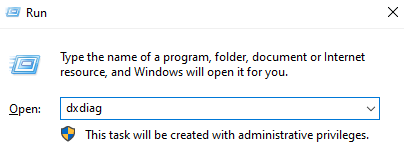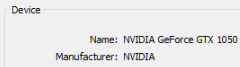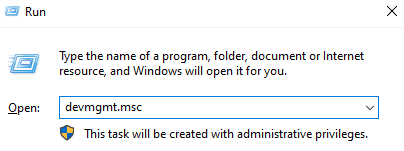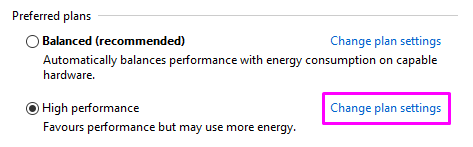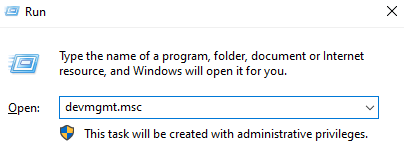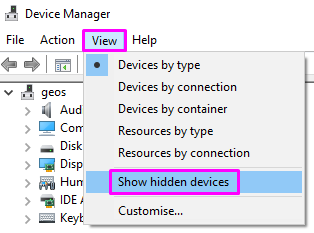எங்கள் சாதனங்களின் பிரகாசத்தை சரிசெய்வது நாம் ஒவ்வொரு நாளும் செய்யும் எளிதான பணியாகிவிட்டது. பகலில் பிரகாசத்தை அதிகரிப்பது திரையில் இருப்பதைக் காண்பதை எளிதாக்குகிறது. இதேபோல், இரவில், உங்கள் கண்கள் ஓய்வெடுக்க அனுமதிக்க அதைக் குறைக்கலாம்.
எனினும், ஒரு உள்ளது பிழை இல் விண்டோஸ் 10 இது உங்கள் திரையின் பிரகாசத்தை சரிசெய்ய உங்களை அனுமதிக்காது. இது விரைவாக எரிச்சலூட்டும், குறிப்பாக நீங்கள் வழக்கமாக அமைப்பை டிங்கர் செய்தால்.
எங்கள் கட்டுரையில், இந்த சிக்கலை சரிசெய்ய பல்வேறு வழிகளைப் பற்றி நீங்கள் அறியலாம்.
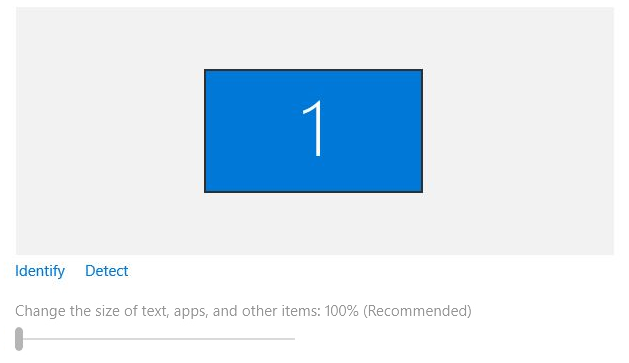
இது ஏன் ஒரு பிரச்சினை?
பிசி பயனர்கள் இதை ஒரு சிறிய தொல்லை மட்டுமே காணலாம் என்றாலும், லேப்டாப் பயனர்கள் கடுமையான பேட்டரி சிக்கல்களைப் புகாரளித்தனர். உங்கள் காட்சியின் பிரகாசத்தைக் குறைப்பது பேட்டரி ஆயுளைக் காப்பாற்றுவதற்கான சிறந்த வழிகளில் ஒன்றாகும் என்பதை நாங்கள் அனைவரும் அறிவோம்.
பேட்டரிகளின் திடீர் வடிகால் பிரகாசம் மிக அதிகமாக இருப்பதைக் காணலாம். கணினியில், உங்கள் மானிட்டரில் பிரகாசத்தை மாற்றுவதற்கான வாய்ப்பு உங்களுக்கு அதிகம்.
இருப்பினும், விண்டோஸ் 10 உங்களை சரிசெய்ய அனுமதிக்கவில்லை என்றால் பிரகாசம் மடிக்கணினியில், சிக்கலை உடனடியாக சரிசெய்ய வேண்டும்.
சரி: விண்டோஸ் 10 இல் பிரகாசத்தை சரிசெய்ய முடியாது
உங்கள் கணினி காட்சியின் பிரகாசம் தொடர்பான சிக்கல்களை சரிசெய்ய பல சிறந்த முறைகளை நாங்கள் தொகுத்துள்ளோம். சில தீர்வுகள் குறிப்பிட்ட சாதனங்களுக்கு மட்டுமே செயல்படும், எனவே நீங்கள் சரியான பகுதியைப் படிக்கிறீர்கள் என்பதை உறுதிப்படுத்திக் கொள்ளுங்கள்!
உங்கள் காட்சி அடாப்டர் இயக்கிகளைப் புதுப்பிக்கவும்
நீங்கள் எந்த சாதனத்தைப் பயன்படுத்துகிறீர்கள் என்பதைப் பொருட்படுத்தாமல் நீங்கள் செய்ய வேண்டிய முதல் விஷயம் இயக்கி புதுப்பிப்பு. பல விண்டோஸ் 10 பயனர்கள் இதைச் செய்வது பிரகாசத்தை சரிசெய்யாமல் தங்கள் சிக்கல்களை சரிசெய்ததாக தெரிவித்தனர்.
உங்கள் இயக்கிகளை புதுப்பிக்க பல வழிகள் உள்ளன. உங்கள் அணுகுமுறைக்கு ஏற்ற வழிகாட்டிகளில் ஒன்றைப் பின்தொடரவும்.
உங்கள் இயக்கிகளை கைமுறையாக புதுப்பிக்கவும்
- நீங்கள் பயன்படுத்தும் கிராபிக்ஸ் அட்டை என்ன என்பதைச் சரிபார்க்கவும்:
- அழுத்தவும் விண்டோஸ் மற்றும் ஆர் துவக்க ஒரே நேரத்தில் விசைகள் ஓடு விண்ணப்பம்.
- தட்டச்சு செய்க dxdiag அழுத்தவும் சரி .
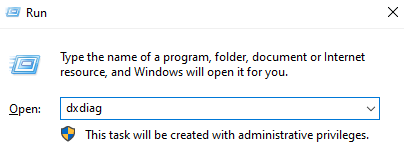
- க்கு மாறவும் காட்சி தாவல்.
- கீழ் சாதனம் , உங்கள் அட்டையின் பெயர் மற்றும் உற்பத்தியாளரைப் படியுங்கள்.
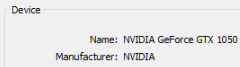
- க்குச் செல்லுங்கள் உற்பத்தியாளரின் வலைத்தளம் மற்றும் அவர்களின் பதிவிறக்க பக்கத்திற்கு செல்லவும். மிகவும் பிரபலமான உற்பத்தியாளர் பக்கங்கள் இங்கே:
- இன்டெல் டிரைவர்கள் & மென்பொருள் பக்கம்
- என்விடியா டிரைவர் பதிவிறக்க பக்கம்
- AMD இயக்கிகள் மற்றும் ஆதரவு பக்கம்
- உங்கள் கிராபிக்ஸ் அட்டையைக் கண்டுபிடி அதன் இயக்கி பதிவிறக்க .
- பதிவிறக்கம் செய்யப்பட்ட கோப்பில் இரட்டை சொடுக்கி இயக்கியை நிறுவி பின்பற்றவும் திரையில் உள்ள வழிமுறைகள்.
உங்கள் கிராபிக்ஸ் அட்டையுடன் பொருந்தக்கூடிய சரியான இயக்கியை நீங்கள் எப்போதும் பதிவிறக்கி நிறுவுகிறீர்கள் என்பதை உறுதிப்படுத்திக் கொள்ளுங்கள். உங்களுக்குத் தெரியாவிட்டால், நீங்கள் எப்போதும் கூகிளில் தேடலாம் அல்லது உங்கள் உற்பத்தியாளரின் வாடிக்கையாளர் ஆதரவைத் தொடர்பு கொள்ளலாம்.
மூன்றாம் தரப்பு வலைத்தளத்திலிருந்து இயக்கிகளை ஒருபோதும் பதிவிறக்க வேண்டாம் - இந்த கோப்புகள் தீங்கிழைக்கும் மற்றும் உங்கள் கணினிக்கு தீங்கு விளைவிக்கும். நீங்கள் பதிவிறக்கும் வலைத்தளத்தின் URL முகவரி அதிகாரப்பூர்வ வலைத்தளத்துடன் பொருந்துகிறது என்பதை எப்போதும் உறுதிப்படுத்தவும்.
உங்கள் டிரைவரை தானாக புதுப்பிக்கவும்
தானியங்கு இயக்கி புதுப்பிப்புகளுக்கு பல வழிகள் உள்ளன. நாங்கள் ஒருங்கிணைந்ததைப் பயன்படுத்துவோம் சாதன மேலாளர் .
- அழுத்தி பிடி விண்டோஸ் விசை, பின்னர் அழுத்தவும் ஆர் . இது தொடங்கப்படும் ஓடு விண்ணப்பம்.
- தட்டச்சு செய்க devmgmt.msc மற்றும் அடி சரி சாதன நிர்வாகியைத் திறக்க.
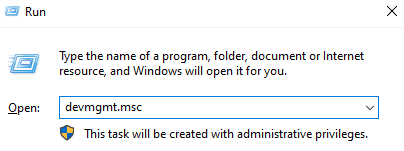
- விரிவாக்கு அடாப்டர்களைக் காண்பி அம்பு ஐகானைக் கிளிக் செய்வதன் மூலம் பிரிவு.
- உங்கள் இயக்கி மீது வலது கிளிக் செய்து தேர்ந்தெடுக்கவும் இயக்கி புதுப்பிக்கவும் .
போன்ற மூன்றாம் தரப்பு புதுப்பிப்பு கருவிகளையும் நீங்கள் கண்டுபிடித்து பதிவிறக்கம் செய்யலாம் டிரைவர் பூஸ்டர் , டிரைவர்ஹப் அல்லது டிரைவர் பேக் தீர்வு . இந்த மூன்று கருவிகள் அனைத்தும் இலவசம் மற்றும் பயன்படுத்த எளிதானவை, ஆனால் நீங்கள் இன்னும் மேம்பட்ட பயன்பாடுகளுக்கு வலையில் எப்போதும் பார்க்கலாம்.
பவர் விருப்பங்களிலிருந்து பிரகாசத்தை சரிசெய்யவும்
உங்கள் பிரகாசத்தை மாற்ற முடியாவிட்டால், நீங்கள் விண்டோஸ் 10 பிழையை அனுபவிக்கும் வாய்ப்பு உள்ளது. உங்கள் பவர் அமைப்புகளை மாற்றியமைப்பதன் மூலம் இந்த பிழையை தீர்க்க முடியும்.
பேட்டரி சின்னம் பணிப்பட்டி சாளரங்கள் 10 ஐக் காட்டவில்லை
இந்த முறை மடிக்கணினிகளில் இயங்குகிறது, ஆனால் விண்டோஸ் 7 மற்றும் விண்டோஸ் 8 ஆகியவற்றிலும் பயன்படுத்தலாம்:
- செல்லவும் சக்தி விருப்பங்கள் :
- தேடுங்கள் கண்ட்ரோல் பேனல் உங்கள் தேடல் மதுக்கூடம். சிறந்த முடிவைத் திறக்கவும்.

- பார்வை பயன்முறையை மாற்றவும் வகை , பின்னர் கிளிக் செய்யவும் வன்பொருள் மற்றும் ஒலி .
- கிளிக் செய்க சக்தி விருப்பங்கள் .
மடிக்கணினியில், நீங்கள் வலது கிளிக் செய்யலாம் சக்தி ஐகான் உங்கள் பணிப்பட்டியில், தேர்வு செய்யவும் சக்தி விருப்பங்கள் . - என்பதைக் கிளிக் செய்க திட்ட அமைப்புகளை மாற்றவும் நீங்கள் தேர்ந்தெடுத்த திட்டத்திற்கு அடுத்த இணைப்பு.
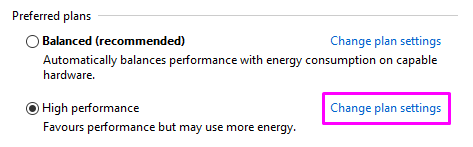
- எதையும் மாற்றுவதற்கு பதிலாக, மாற்று என்பதைக் கிளிக் செய்க மேம்பட்ட சக்தி அமைப்புகள் இணைப்பு. சாளரத்தின் அடிப்பகுதியில் இதை நீங்கள் காணலாம்.
- நீங்கள் பார்க்கும் வரை கீழே உருட்டவும் காட்சி . கியர் ஐகானைக் கிளிக் செய்வதன் மூலம் அதை விரிவாக்குங்கள்.
- என்பதைக் கிளிக் செய்கஅவற்றை விரிவாக்க பின்வரும் அனைத்து விருப்பங்களுக்கும் அடுத்த ஐகான்:
- பிரகாசத்தைக் காண்பி
- மங்கலான காட்சி பிரகாசம்
- தகவமைப்பு பிரகாசத்தை இயக்கு
- உங்கள் மாற்றங்களைச் செய்து பின்னர் அழுத்தவும் விண்ணப்பிக்கவும் பொத்தானை. அழுத்துவதன் மூலம் இந்த சாளரத்தை மூடலாம் சரி .
- உங்கள் கணினி அல்லது மடிக்கணினியை மறுதொடக்கம் செய்யுங்கள்.
உங்கள் PnP மானிட்டரை மீண்டும் இயக்கவும்
இந்த முறை PnP மானிட்டர் பயனர்களுக்கு வேலை செய்கிறது. PnP என்பது பிளக் மற்றும் ப்ளே என்று பொருள், எந்த இயக்கிகளையும் நிறுவாமல் உங்கள் சாதனத்தைப் பயன்படுத்த அனுமதிக்கிறது.
சில இயக்கி அல்லது கணினி புதுப்பிப்புகள் உங்கள் மானிட்டரை முடக்கக்கூடும் என்பதுதான் பிரச்சினை சாதன மேலாளர் . இதற்கான காரணம் தெரியவில்லை, ஆனால் இது உங்களுக்கு நேர்ந்ததா என்று சோதிப்பது நல்லது.
நீங்கள் பொதுவான PnP மானிட்டரைப் பயன்படுத்துகிறீர்கள் என்றால், கீழேயுள்ள படிகளைப் பின்பற்றுவதன் மூலம் நீங்கள் விண்டோஸ் 10 இன் பிரகாச சிக்கல்களை தீர்க்க முடியும்:
- அழுத்தி பிடி விண்டோஸ் விசை, பின்னர் அழுத்தவும் ஆர் . இது தொடங்கப்படும் ஓடு விண்ணப்பம்.
- தட்டச்சு செய்க devmgmt.msc மற்றும் அடி சரி சாதன நிர்வாகியைத் திறக்க.
- விரிவாக்கு மானிட்டர்கள் அம்புக்குறியைக் கிளிக் செய்வதன் மூலம்ஐகான்.
- உங்கள் PnP மானிட்டரில் வலது கிளிக் செய்து தேர்வு செய்யவும் சாதனத்தை இயக்கு .
- உங்கள் கணினியை மறுதொடக்கம் செய்து உங்கள் பிரகாசத்தை மீண்டும் சரிசெய்ய முயற்சிக்கவும்.
இன்னும் அதிர்ஷ்டம் இல்லையா? அடுத்த பகுதியையும் மற்றொரு தீர்வுக்காகப் படித்திருப்பதை உறுதிப்படுத்திக் கொள்ளுங்கள்.
PnP மானிட்டர்களின் கீழ் மறைக்கப்பட்ட சாதனங்களை நீக்கு
கடைசி முறையைப் போலவே, இது PnP மானிட்டர்களுக்கு மட்டுமே வேலை செய்யும். அவற்றில் ஒன்றை நீங்கள் பயன்படுத்துகிறீர்கள் என்றால், உங்கள் பிரகாச சிக்கல்களை சரிசெய்ய கீழேயுள்ள படிகளைப் பின்பற்றவும்:
- அழுத்தி பிடி விண்டோஸ் விசை, பின்னர் அழுத்தவும் ஆர் . இது தொடங்கப்படும் ஓடு விண்ணப்பம்.
- தட்டச்சு செய்க devmgmt.msc மற்றும் அடி சரி சாதன நிர்வாகியைத் திறக்க.
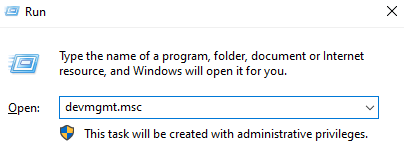
- சாதன நிர்வாகியின் மெனுவிலிருந்து, கிளிக் செய்க காண்க , பின்னர் தேர்வு செய்யவும் மறைக்கப்பட்ட சாதனங்களைக் காண்பி . நீங்கள் ஏற்கனவே இதை இயக்கியிருந்தால், தொடர்ந்து வைத்திருங்கள்.
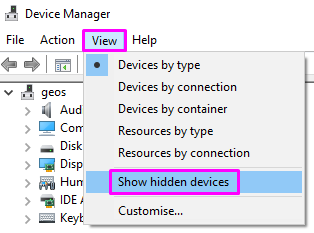
- விரிவாக்கு மானிட்டர்கள் அம்பு ஐகானைக் கிளிக் செய்வதன் மூலம்.
- மறைக்கப்பட்ட ஒவ்வொரு சாதனத்திலும் வலது கிளிக் செய்து தேர்வு செய்யவும் சாதனத்தை நிறுவல் நீக்கு . (மறைக்கப்பட்ட சாதனங்கள் இயல்பானதை விட ஒளிஊடுருவக்கூடியதாகத் தோன்றும், படத்தைப் பார்க்கவும்.)
- உங்கள் கணினியை மறுதொடக்கம் செய்து உங்கள் பிரகாசத்தை மீண்டும் சரிசெய்ய முயற்சிக்கவும்.
பதிவேட்டில் எடிட்டர் வழியாக ATI பிழையை சரிசெய்யவும்
சில ஏடிஐ கிராபிக்ஸ் அட்டை பயனர்கள் வினையூக்கியில் ஒரு பிழை இருப்பதாகக் கூறியுள்ளனர், இதனால் உங்கள் காட்சியின் பிரகாசத்தைக் கட்டுப்படுத்த முடியவில்லை.
வினையூக்கி பதிப்பு 15.7.1 இந்த பிழைக்கு மிகவும் புகாரளிக்கப்பட்டுள்ளது. இருப்பினும், பிற பதிப்புகளில் பிழை தோன்றுவதை இது சாத்தியமாக்காது.
நீங்கள் ஒரு ஏடிஐ பயனராக இருக்கிறீர்கள், மேலும் வினையூக்கியையும் நிறுவியிருக்கிறீர்களா? உங்கள் பிரகாசத்தை சரிசெய்ய முடியாவிட்டால் பின்வரும் முறையை சரிசெய்ய முடியும்:
- அழுத்தி பிடி விண்டோஸ் விசை, பின்னர் அழுத்தவும் ஆர் . இது தொடங்கப்படும் ஓடு விண்ணப்பம்.
- தட்டச்சு செய்க RegEdit மற்றும் அடி சரி . நீங்கள் பதிவு எடிட்டரைத் திறப்பீர்கள்.
- பதிவு எடிட்டரில், அம்பு ஐகானைக் கிளிக் செய்வதன் மூலம் நீங்கள் செல்லலாம்ஒரு கோப்புறையின் பெயருக்கு அடுத்து. இதைப் பயன்படுத்துவதன் மூலம், பின்வரும் பாதையில் செல்லவும்:
HKEY_LOCAL_MACHINE SYSTEM ControlSet001 கட்டுப்பாடு வகுப்பு d 4d36e968-e325-11ce-bfc1-08002be10318} 00 0000 - இரட்டை சொடுக்கவும் MD_EnableBrightnesslf2 . மாற்றம் மதிப்பு க்கு 0 அதையே மீண்டும் செய்யவும் KMD_EnableBrightnessInterface2 .
- அடுத்து, நாங்கள் வேறு பாதையில் செல்வோம்:
HKEY_LOCAL_MACHINE SYSTEM CurrentControlSet கட்டுப்பாடு வகுப்பு d 4d36e968-e325-11ce-bfc1-08002be10318} 0001 - இரட்டை சொடுக்கவும் MD_EnableBrightnesslf2 அதை மாற்றவும் மதிப்பு க்கு 0 . அதையே செய்யுங்கள் KMD_EnableBrightnessInterface2 .
- பதிவக எடிட்டரை மூடி உங்கள் கணினியை மறுதொடக்கம் செய்யுங்கள்.
விண்டோஸ் 10 இல் உங்கள் பிரகாசத்தை சரிசெய்ய இந்த முறைகளில் ஒன்று உங்களுக்கு உதவியது என்று நாங்கள் நம்புகிறோம்.
நீங்கள் ஒரு மென்பொருள் நிறுவனத்தைத் தேடுகிறீர்களானால், அதன் நேர்மை மற்றும் நேர்மையான வணிக நடைமுறைகளுக்கு நீங்கள் நம்பலாம், சாப்ட்வேர் கீப்பைத் தவிர வேறு எதையும் பார்க்க வேண்டாம். நாங்கள் ஒரு மைக்ரோசாஃப்ட் சான்றளிக்கப்பட்ட கூட்டாளர் மற்றும் பிபிபி அங்கீகாரம் பெற்ற வணிகமாகும், இது எங்கள் வாடிக்கையாளர்களுக்குத் தேவையான மென்பொருள் தயாரிப்புகளில் நம்பகமான, திருப்திகரமான அனுபவத்தைக் கொண்டுவருவதில் அக்கறை கொண்டுள்ளது. எல்லா விற்பனைக்கும் முன்பும், போது, மற்றும் பிறகு நாங்கள் உங்களுடன் இருப்போம்.
இது எங்கள் 360 டிகிரி மென்பொருள் கீப் உத்தரவாதம். எனவே, நீங்கள் எதற்காக காத்திருக்கிறீர்கள்? இன்று எங்களை அழைக்கவும் +1 877 315 1713 அல்லது sales@softwarekeep.com க்கு மின்னஞ்சல் செய்யவும். அதேபோல், நீங்கள் லைவ் சேட் வழியாக எங்களை அணுகலாம்.